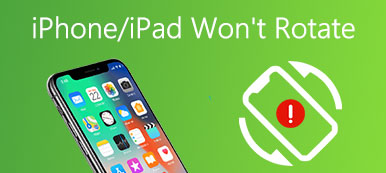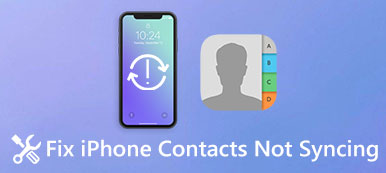"Hvorfor åpner ikke appene mine på Android-telefonen min? Jeg vet ikke hva som er problemet. Jeg kan bare ikke bruke applikasjonen igjen. Er det noen metode for å løse problemet?"
Har du noen gang møtt en slik situasjon der du finner ut at appen ikke åpnes på Android-telefonen din? Det er virkelig et frustrerende problem når det skjer. Imidlertid vil denne passasjen forklare de vanligste årsakene og fortelle deg noen få effektive metoder som hjelper deg med å løse problemet med appen, vil ikke åpne på Android-enheten slik at disse appene kan lastes inn og fungere normalt. Hvis du er interessert i dette emnet, kan du lese videre og lære.
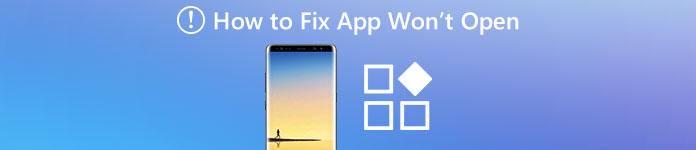
Del 1: Hvorfor åpner ikke appene mine
Når du står overfor problemet med at appen din ikke vil åpne, er det første trinnet absolutt å forstå hvorfor det vil skje. For å være ærlig, er det flere mulige årsaker som sannsynligvis vil resultere i dette irriterende problemet. Og her har vi listet opp de vanligste årsakene til å svare på spørsmålet ditt om hvorfor ikke appen din åpnes på Android-enheten.
• Lagringsplassen er ikke nok på Android-telefonen
All viktig og privat informasjon er lagret i den lille smarttelefonen, inkludert bilder, meldinger, e-post, videoer samt lyd og så videre. Dette vil føre til mangel på lagringsplass på Android-enheten din. Når lagringsplassen ikke er nok, åpnes og kjører ikke appen på enheten.
• En mulig datakrasj på Android-enheten din
når Internett-tilkoblingen på enheten din er ganske ustabil, eller for mange apper som kjører i bakgrunnen, vil appdataene sannsynligvis bli krasjet, noe som er en av hovedårsakene til at appen ikke åpner problemet.
Del 2: Hvordan fikse app åpnes ikke
Løsning 1: Start Android-telefonen på nytt
Når du finner ut at appen din ikke åpnes i Android-telefonen, er den enkleste og enkleste metoden for å løse dette problemet å starte smarttelefonen på nytt. Det er effektivt å hjelpe deg med å løse de fleste problemer i de fleste tilfeller.
Bare trykk på strømknappen på Android-telefonen din, og hold den inne en stund. Når du ser et popup-vindu med tre forskjellige alternativer, klikker du på "Start på nytt" -knappen. Etter at smarttelefonen er slått på igjen, kan du prøve å starte appen for å se om appen ikke åpnes. Problemet er løst.

Løsning 2: Få appen oppdatert
Noen ganger kan ikke den eldre visjonen av appen åpnes og kjøres på Android-telefonen din. Så det anbefales virkelig å holde appen på smarttelefonen din, så vel som på Android-systemet, og gå for å sjekke om det er noen ny visjon tilgjengelig i Google Play Store.
Her er et generelt trinn for å hjelpe deg med å oppdatere appen som ikke åpnes for den siste visjonen:
Trinn 1. Gå først til Google Play Store på Android-enheten din, og velg "Min app og spill" på sidemenyen.
Trinn 2. Rull nedover siden og velg appen du vil bli oppdatert, klikk på Oppdater-knappen. Eller du kan trykke på "Oppdater alt" for å oppdatere hele appen på Android-telefonen.
Trinn 3. Etter at oppdateringsprosessen er ferdig, slå av appen i bakgrunnen. Vent en stund og prøv å starte den igjen. Problemet med appen din åpnes ikke, bør løses.
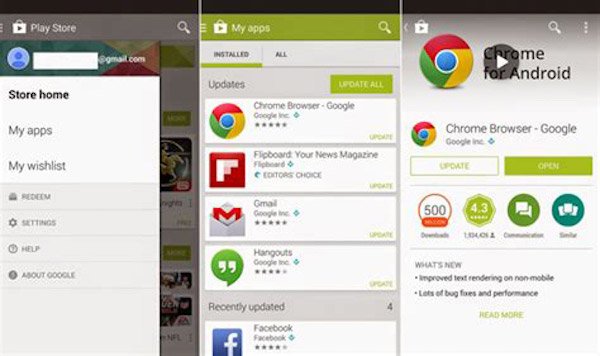
Løsning 3: Force Stopp appen
Når en bestemt app ikke åpnes på Android-enheten din, kan du stoppe appen for å lukke den helt i bakgrunnen. Det kan være en fin løsning for å løse dette problemet. Det er en enkel, men effektiv måte, og du kan gjøre det ved å følge instruksjonene nedenfor:
Trinn 1. Launch Settings-appen i Android-enheten din, og velg på App. Deretter vil du se en listeinformasjon om apper på smarttelefonen din.
Trinn 2. Finn og finn den aktuelle appen som ikke åpnes, og trykk på "Force Stop" -knappen for å avslutte appen i bakgrunnen.
Trinn 3. Vent noen minutter, og du kan prøve å slå på appen igjen. Hvis den kan lanseres, løses ikke problemet med appen din.
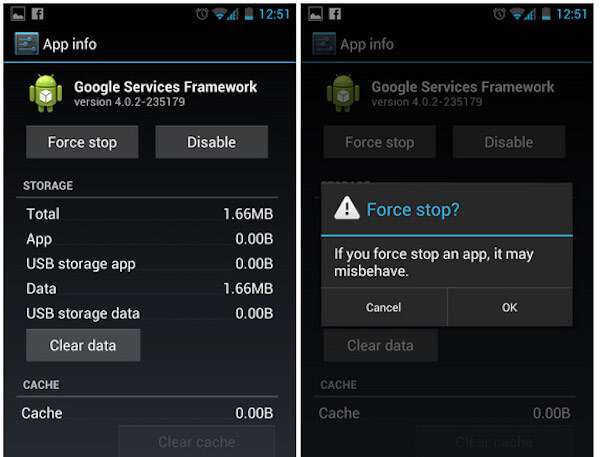
Løsning 4: Tørk av unødvendige appdata
Det er tider at appen ikke åpnes og blir sittende fast. Når det skjer, kan du kanskje velge å fjerne unødvendige data i denne appen for å løse dette problemet. Slik sjekker du om hurtigbufferdataene forstyrrer appen på Android-enheten din:
Trinn 1. Gå til Setting-appen på smarttelefonen din, velg Application og se etter den faste appen som ikke åpnes.
Trinn 2. Deretter kan du se detaljert informasjon om denne appen. Velg "Tøm hurtigbuffer" og trykk direkte på alternativet "Tøm data".
Trinn 3. Slå deretter av Android-telefonen og prøv å åpne den faste appen igjen. Hvis problemet er løst, vil denne appen starte og kjøre.

Løsning 5: Fabrikk Tilbakestill din Android-telefon
Metodene nevnt ovenfor kan hjelpe deg med å løse appen vil ikke åpne problemet i de fleste situasjoner. Men i tilfelle disse løsningene er ute av drift, kan du prøve å tilbakestille smarttelefonen til fabrikkinnstillingene. Imidlertid, selv om denne funksjonen kan løse mange problemer effektivt, vil den fjerne all data og innhold på enheten din. Så før du begynner å tilbakestille Android-telefonen til fabrikkinnstillingene, må du sørge for at du har sikkerhetskopiert og synkroniser dataene først.
Og følg deretter trinnene nedenfor for å fikse at appen ikke åpnes:
Trinn 1. Start Innstillinger på enheten, bla nedover skjermen og velg alternativet "Tilbakestilling av fabrikkdata".
Trinn 2. Velg "Tilbakestill enhet", og ikke glem å bekrefte operasjonen igjen.
Trinn 3. Etter at fabrikkinnstillingen er ferdig, starter Android-telefonen din automatisk på nytt. Det blir en ny enhet, og du må sette den opp igjen.
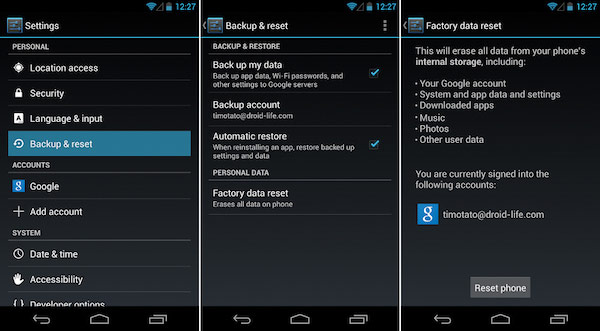
Konklusjon
Etter å ha lest denne delen, har du løst problemet med at appen ikke åpnes på enheten din? Del dine erfaringer og tanker i kommentaren. Og ikke glem å dele denne artikkelen til vennene dine hvis det til en viss grad kan hjelpe deg!